2020: تغير باسورد الراوتر we الخطوات بالصور
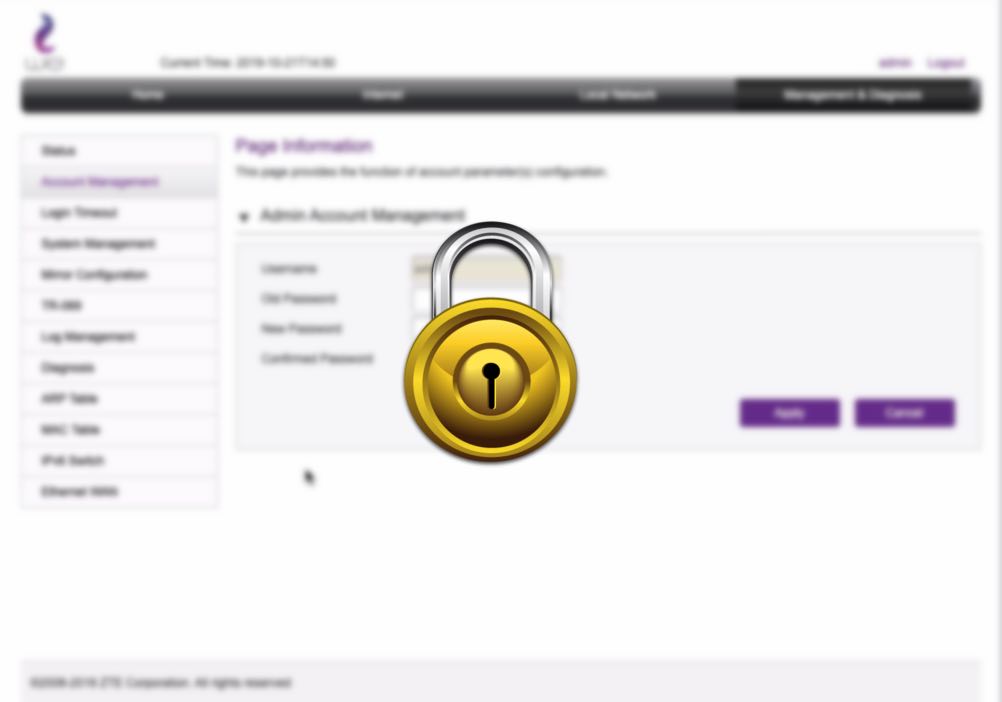
أول خطوة لحماية الراوتر وشكبة الانترنت إستخدام باسرود قوية لايمكن تخمينها بسهولة بالإضافة إلي عدم مشاركة الباسورد بقدر الإمكان, لكن مهما كان حرصك تحتاج من وقت لأخر إلي تغير باسورد الراوتر we لكي تضمن أفضل معدل حماية.
هنا سوف نركز علي الإصدار الأخير من راوتر we الجديد VDSL لعام 2020 حيث يتوافر مع الخدمة مجانًا او مقابل قسط شهري , كل الخطوات يمكنك تطبيقها سواء من الموبيل التابلت او الكمبيوتر .
لكي تتمكن من تغير باسورد الراوتر we تحتاج فقط إلي معلومات الدخول علي الراوتر والتي سوف تعثر عليها مكتوبة بالخلف علي الراوتر, هذه المعلومات تختلف من راوتر لاخر لأسباب أمنية خاصة باسورد الدخول عليه
خطوات تغير باسورد الراوتر we
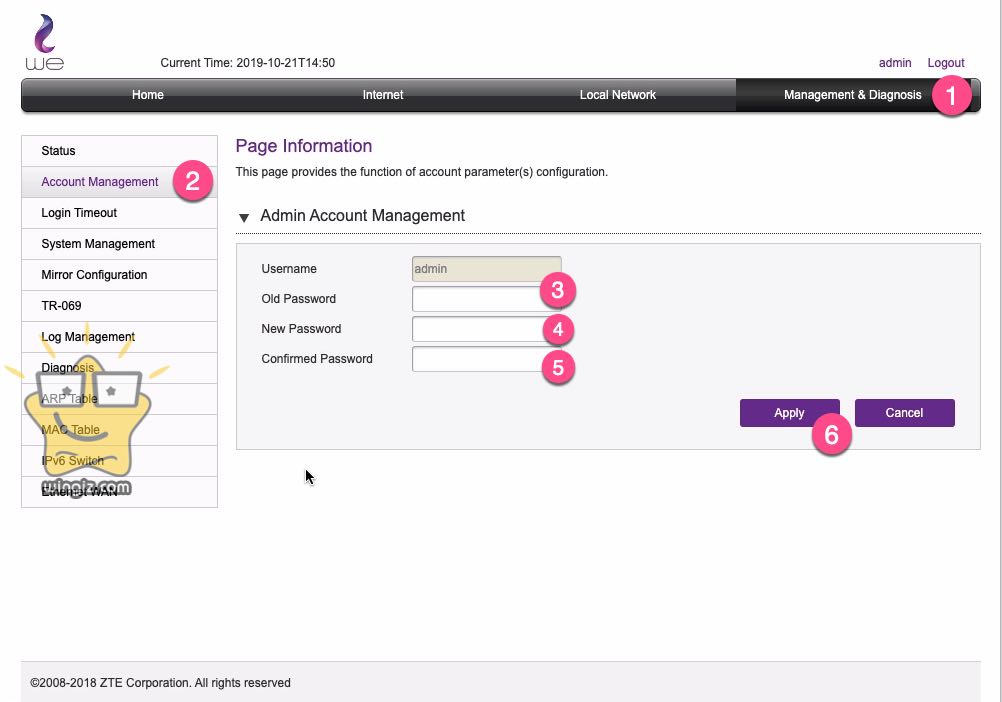
- باسورد الراوتر واسم المستخدم والأي بي مكتوبة بالخلف علي الراوتر “الافتراضية”
- افتح صفحة الراوتر من اي متصفح حسب الاي بي http://192.168.1.1
- اكتب اسم المستخدم وكلمة السر
- من القائمة بالأعلي management & diagnosis
- من القائمة الجانبية account management
- ثم في Old password اكتب باسورد الراوتر الحالية
- ثم في New password أكتب باسورد الراوتر الجديدة
- ثم في Confirmed password أكتب الباسودر الجديدة مرة أخري
- ثم اضغط Apply للحفظ
السكرين شوت السابقة تحتوي علي كل الخطوات التي تحدثنا عنها في القائمة بالأعلي, تحتاج إلي كتابة باسورد الراوتر الافتراضي ثم اكتب كلمة السر الجديدة في المربع الاول والثاني ثم حفظ .
سوف ننتقل الي تغير باسورد الواي فاي ايضًا , يمكنك الإطلاع علي الخطوات التالية حيث تحدثنا بشكل موسع حول طريقة الاتصال والدخول علي الراوتر.
تغير باسورد الراوتر we (شبكة الواي فاي)
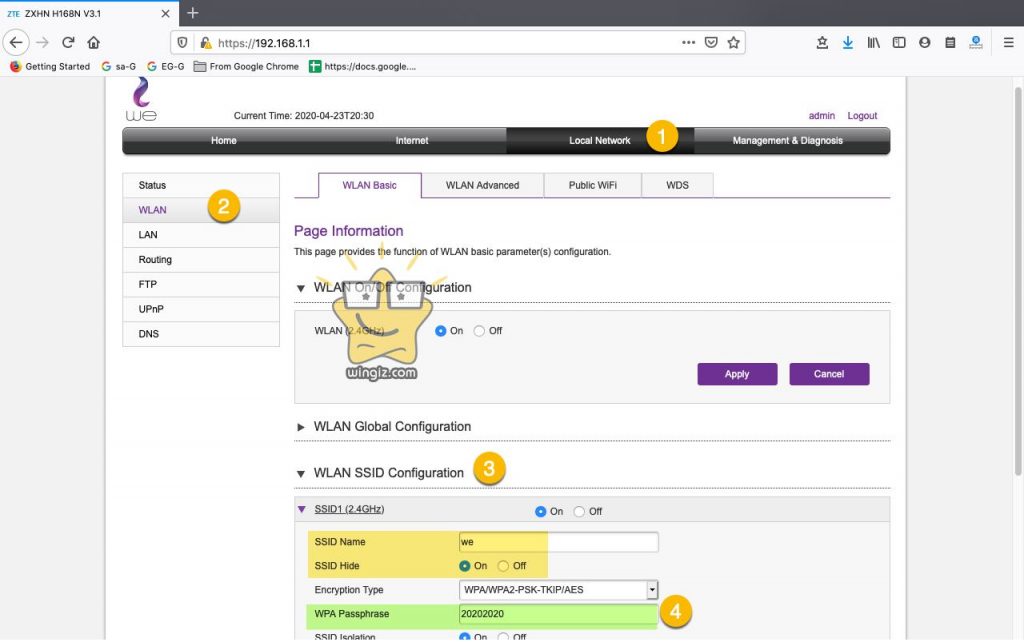
- باسورد الراوتر واسم المستخدم والأي بي مكتوبة بالخلف علي الراوتر
- افتح صفحة الراوتر من اي متصفح حسب الاي بي http://192.168.1.1
- اكتب اسم المستخدم وكلمة السر
- من القائمة بالأعلي حدد علي local network
- ثم من القائمة الجانبية Wlan
- ثم Wlan Ssid Configuration
- أكتب باسورد الواي فاي الجديد امام اختيار WPA passphrase
- ثم اضغط علي Apply لحفظ التعديلات
- الان جرب الاتصال بالشبكة
كبداية تأكد من اتصالك بالشبكة سواء عن طريق الكبل او الواي فاي في الكمبيوتر او الموبيل , ثم تحتاج إلي إلقاء نظرة علي الراوتر وفحص معلومات الاتصال المطبوعة بالخلف . هناك الكثير من المعلومات لكن نحتاج فقط الي UserName و Password والاي بي URL .
افتح متصفح الانترنت ثم اكتب ال IP او url والذي عثرنا عليه مكتوب علي الراوتر من الخلف في الخطوة السابقة , في الغالب بهذا الشكل http://192.168.1.1
قد يظهر تنبيه بأن الاتصال غير أمن , لا تقلق تجاهل تمامًا هذا التنبيه واضغط علي Help me understand او اختيار الإعدادات المتقدمة advanced تختلف التسمية من راوتر لاخر .
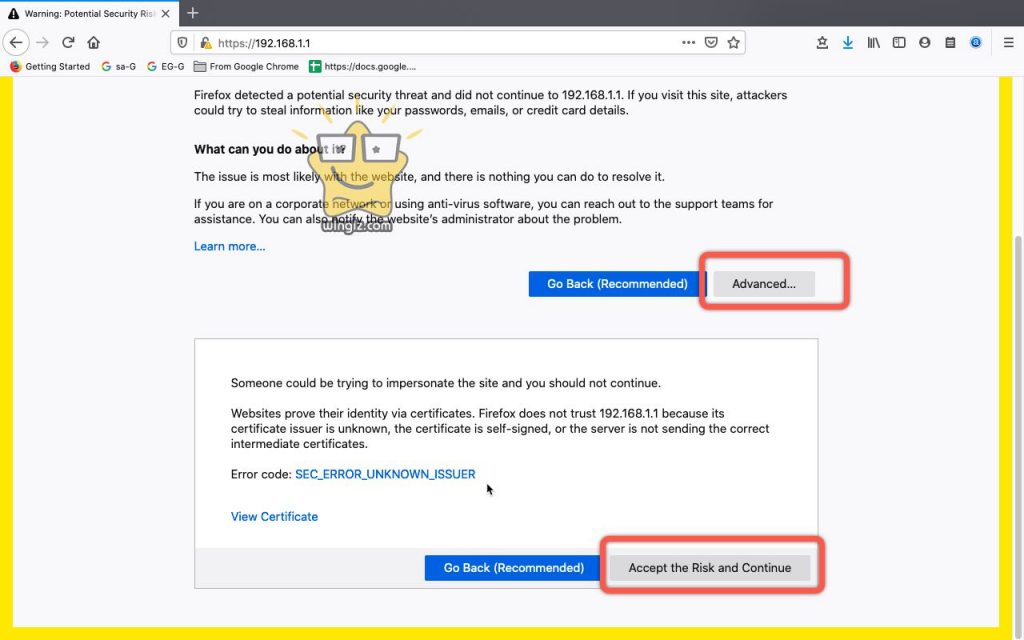
ثم اضغط علي accept risk and continue او Proceed to 192.168.1.1 (unsafe) لاحظ نص الرسالة السابقة قد يختلف من متصفح لاخر الاهم ان تنتقل الي صفحة الدخول علي الراوتر .
الان من صفحة الدخول اكتب Username نفس المعلومات المكتوبة علي الراوتر والتي في الغالب admin اذا لم تقوم بتغير هذه المعلومات من قبل , ثم كلمة السر امام اختيار Password ثم Login للدخول
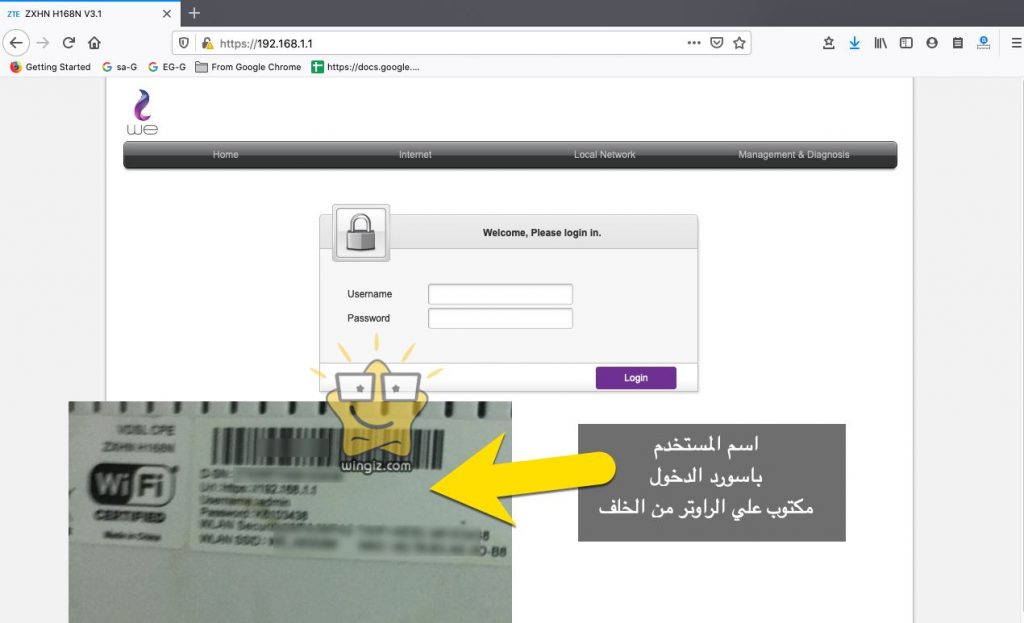
الان قمت بالدخول الدخول على الراوتر we الجديد 2020 , يوجد الكثير من الاختيارات التي تتعلق بضبط إعدادات الراوتر لكن هنا سوف نركز فقط علي كيفية تغير باسورد الواى فاى we .
من القائمة بالأعلي ثالث اختيار تقريباً local network ثم من القائمة الجانبية حدد علي Wlan هذا الاختيار يحتوي علي كل معلومات الواي فاي في الراوتر, تم الاشارة في السكرين شوت برقم (١ – ٢)
نحن نحتاج هنا الي ” Wlan Ssid Configuration ” وهي الاختيار المشار اليه في السكرين شوت بالرقم (٣) , يمكنك من هذا الاختيار تغير كلمة سر الشبكة واسم الشبكة واخفاء الظهور والكثير من الاختيارات .
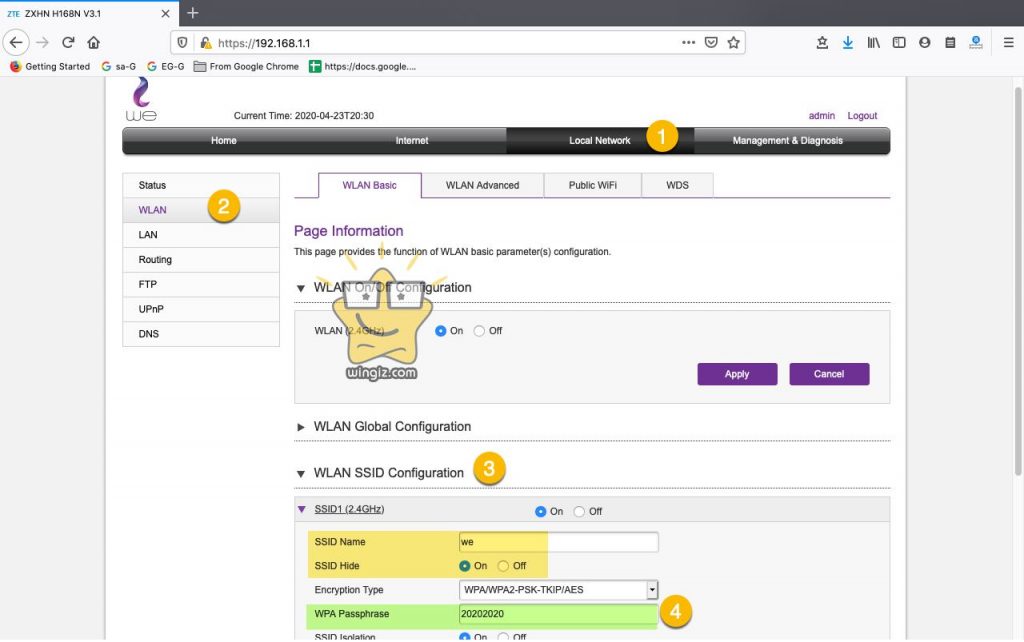
من امام اختيار WPA passphrase وقد يسمي “password” في بعض اجهزة الراوتر, اكتب في هذا المربع كلمة سر الواي فاي الجديدة ثم اضغط علي Apply لحفظ التعديل ثم يمكنك حذف الشبكة المتصل عليها وإعادة الاتصال بكلمة السر الجديدة .
بتطبيق الخطوات السابقة يمكنك تغير باسورد الواى فاى we من الموبايل او الكمبيوتر للراوتر الجديد في تاريخ كتابة هذه الخطوات.
بالإضافة إلي ما سبق يمكنك القيام ببعض الخطوات الإضافية أو علي الاقل تكون علي علم بكيفية القيام بها وهي كالتالي :
– من إختيار “SSID Hide” يمكنك اخفاء شبكة we تحدثنا بالتفصيل حول هذا الاختيار في مقال سابق .
– من اختيار “SSID Name” يمكنك تغير اسم الشبكة المتصل عليها , في كل الأحوال لابد من الضغط علي Apply لحفظ التعديلات
إذا كان لديك اي استفسار بخصوص إعدادات الراوتر يمكنك المشاركة معنا عبر التعليقات, لاتنسي مشاركة المقالة مع الاصدقاء .
